
Apabila kita menggunakan sistem pengendalian win10, dalam beberapa kes kita mungkin perlu membuka pemapar acara untuk melakukan operasi yang berkaitan, jadi sesetengah rakan masih tidak tahu bagaimana untuk membuka pemapar acara windows 10. Terdapat beberapa cara untuk membukanya . Jadi setakat yang editor tahu, kita boleh membuka command prompt komputer untuk melaksanakan operasi yang berkaitan, dan kemudian melaksanakan kod untuk membuka pemapar acara dan sebagainya. Mari lihat bagaimana editor melakukannya untuk langkah-langkah tertentu~
1 Klik kanan pada butang Mula dan pilih "Prompt Perintah (Pentadbir)".
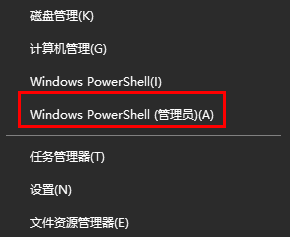
2. Jalankan regsvr32 els.dll, dan kemudian anda akan melihat gesaan kejayaan pendaftaran
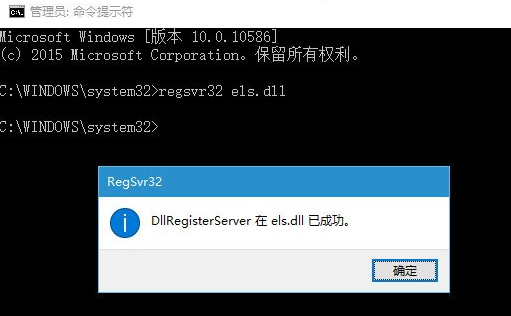
3.
4. Klik Fail → Tambah/Padam Snap-in
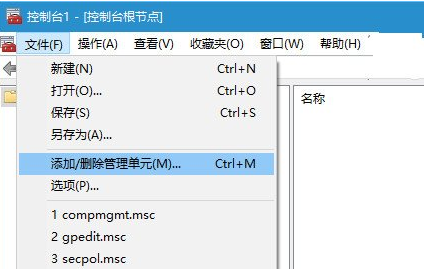
5. Pilih "Pemapar Acara Klasik" di sebelah kiri tetingkap timbul, kemudian klik butang "Tambah" di tengah, dan klik. "Selesai" dalam kotak dialog pop timbul " dan kemudian klik "OK" untuk menutup "Tambah atau Alih Keluar Snap-in".
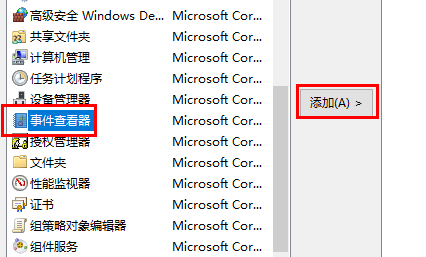
6 Pada masa ini, anda boleh menyesuaikan nama dan ikon pemapar dalam Fail → Pilihan Mod konsol boleh ditetapkan kepada "Mod Pengguna - Akses Penuh"
dan tandakan "Jangan simpan ke ini. konsol" Perubahan" dan klik "OK". Tetapan ini memastikan bahawa konsol menyediakan hak akses penuh dan menyediakan jaminan operasi yang lebih selamat.
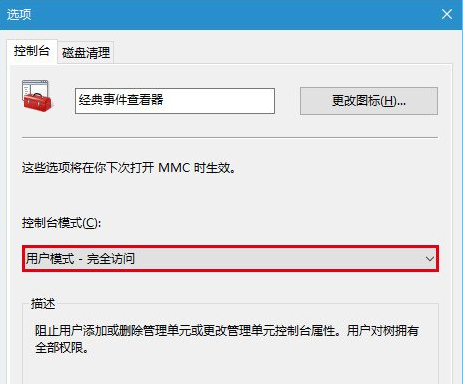
7 Akhir sekali, klik Fail → Simpan dan namakan konsol yang baru dibuat. Beri nama yang mudah diingati supaya anda boleh membukanya terus dalam "Jalankan" pada masa hadapan, seperti jdsjckq.msc.
Nota: Akhiran mestilah msc, jangan ubah suainya.
Atas ialah kandungan terperinci Bagaimana untuk membuka Pemapar Acara Windows 10. Untuk maklumat lanjut, sila ikut artikel berkaitan lain di laman web China PHP!




